Atualizar o Apache Tomcat usando o Instalador tudo-em-um (Windows)
O Apache Tomcat é um componente obrigatório necessário para executar o console web ESET PROTECT. Use este método para atualizar o Apache Tomcat usando o Instalador tudo-em-um ESET PROTECT On-Prem 11.0 mais recente. Essa é a opção de atualização recomendada se a instalação do Apache Tomcat existente foi realizada usando o Instalador tudo-em-um. Alternativamente, você pode atualizar o Apache Tomcat manualmente.
Antes de atualizar
Faça o backup dos arquivos a seguir:
C:\Program Files\Apache Software Foundation\[ Tomcat pasta ]\.keystore
C:\Program Files\Apache Software Foundation\[ Tomcat pasta ]\conf\server.xml
C:\Program Files\Apache Software Foundation\[ Tomcat pasta ]\webapps\era\WEB-INF\classes\sk\eset\era\g2webconsole\server\modules\config\EraWebServerConfig.properties
Se estiver usando um depósito de certificado SSL personalizado na pasta Tomcat, faça também o backup do certificado.
Limitações de atualização do Apache Tomcat e Web Console •Se uma versão personalizada do Apache Tomcat estiver instalada (instalação manual do serviço Tomcat), a atualização subsequente do Web Console ESET PROTECT por meio do Instalador tudo-em-um ou da Tarefa de atualização de componentes não será compatível. •Atualizar o Apache Tomcat removerá a pasta era localizada em C:\Program Files\Apache Software Foundation\[ Tomcat pasta ]\webapps\. Se você estiver usando a pasta era para armazenar dados adicionais, certifique-se de fazer um backup dos dados antes de atualizar. •Se C:\Program Files\Apache Software Foundation\[ Tomcat pasta ]\O webapps\ contém dados adicionais (além das pastas era e ROOT), a atualização do Apache Tomcat não acontecerá e apenas o console web será atualizado. •A atualização do Web Console e Apache Tomcat limpa os arquivos da Ajuda off-line. Se você usou a ajuda off-line com o com uma versão mais antiga do ESET PROTECT On-Prem, crie novamente a ajuda para o ESET PROTECT On-Prem 11.0 depois da atualização para garantir que você tenha a ajuda off-line mais recente conforme sua versão do ESET PROTECT On-Prem. |
Procedimentos de atualização
1.Faça o download do Instalador tudo-em-um ESET PROTECT do site da ESET e descompacte o arquivo baixado.
2.Se quiser instalar a versão mais recente do Apache Tomcat e o Instalador tudo-em-um contém uma versão mais antiga do Apache Tomcat (esta etapa é opcional, pule para a etapa 4 se você não precisar da versão mais recente do Apache Tomcat):
a.Abra a pasta x64 e navegue até a pasta installers.
b.Remova o arquivo apache-tomcat-9.0.x-windows-x64.zip localizado na pasta installers.
c.Faça o download do Apache Tomcat 9 pacote zip para Windows 64 bits.
d.Mova o pacote zip do download para a pasta installers.
3.Para iniciar o Instalador tudo-em-um, clique duas vezes no arquivo Setup.exe, clique em Avançar na tela Bem-vindo.
4.Selecione Atualizar todos os componentes e clique em Avançar.
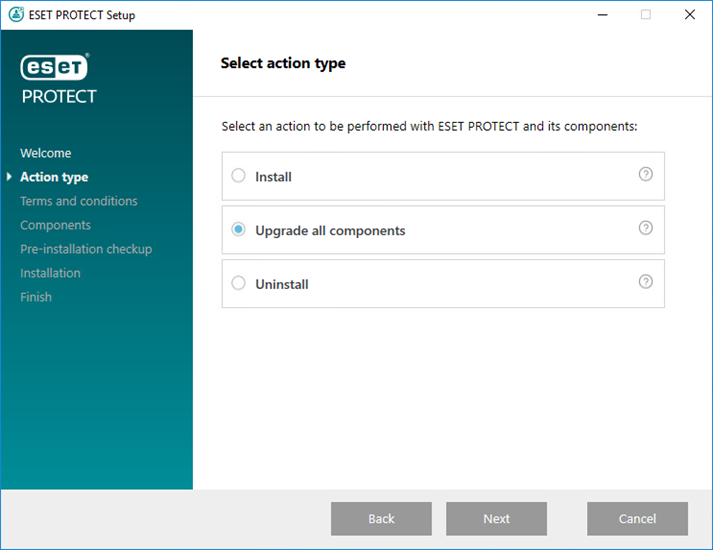
5.Depois de aceitar o EULA, clique em Avançar.
6.O Instalador tudo-em-um detecta automaticamente se a atualização está disponível: há caixas de marcação ao lado dos componentes do ESET PROTECT que podem ser atualizados. Clique em Avançar.
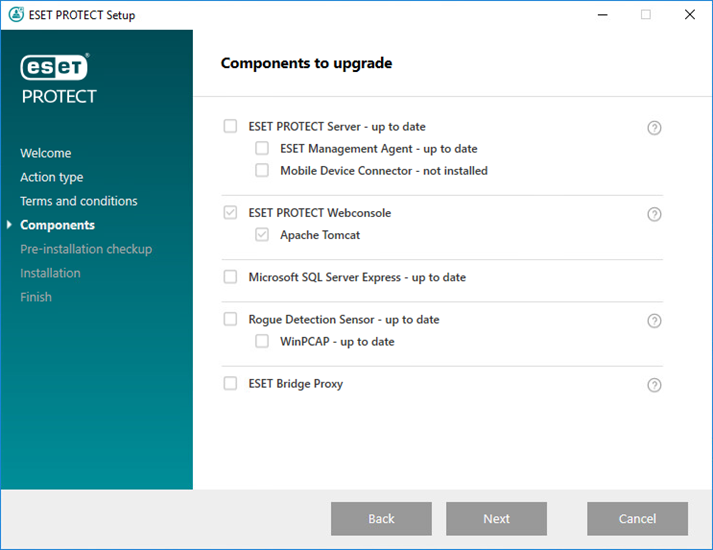
7.Selecione uma instalação Java no computador. O Apache Tomcat requer 64 bits Java/OpenJDK. Se você tiver várias versões do Java instaladas em seu sistema, recomendamos desinstalar as versões mais antigas do Java e manter apenas a versão mais recente do Java compatível.
A partir de janeiro de 2019, atualizações públicas do Oracle JAVA SE 8 para uso de negócios, comercial ou de produção precisarão de uma licença comercial. Se você não comprar uma assinatura JAVA SE, você pode usar este guia para mudar para uma alternativa sem custos. Consulte as versões compatíveis do JDK. |
8.Clique em Atualizar para concluir a atualização e depois em Concluir.
9. Se você instalou o console web em um computador diferente do computador onde o Servidor ESET PROTECT está:
a. Interrompa o serviço Apache Tomcat: Vá para Início > Serviços > clique com o botão direito no serviço Apache Tomcat e selecione Parar.
b.Restaure o arquivo EraWebServerConfig.properties (da etapa 1) para sua localização original.
c. Reinicie o serviço Apache Tomcat: Vá para Início > Serviços > clique com o botão direito no serviço Apache Tomcat e selecione Iniciar.
10. Conecte ao Web Console ESET PROTECT e certifique-se de que o Web Console é carregado corretamente.
Veja também a configuração adicional do Web Console para soluções empresariais ou para sistemas de baixo desempenho. |
Solução de problemas
Se a atualização do Apache Tomcat falhar, desinstale o Apache Tomcat e instale-o novamente e aplique a configuração a partir da etapa 1.